PLANEACIÓN CUARTO PERIODO Y FASE INTRODUCTORIA A MICROSOFT EXCEL.


PREGUNTAS.
1. ¿QUE ES MS-EXCEL Y PARA QUÉ SIRVE?
Excel es un programa que forma parte de la suite ofimática Microsoft Office, un software de hojas de cálculo empleado esencialmente en tareas matemáticas y financieras. Sirve para realizar todo tipo de cálculos numéricos o matemáticos. Permite elaborar tablas que incluyan cálculos matemáticos, resueltos mediante operadores matemáticos o automáticamente mediante fórmulas llamadas funciones que se pueden configurar manualmente. Además de permitir la visualización de los datos, por ejemplo, a través de diferentes tipos de gráficos. La finalidad de estos puede ser diferente según las necesidades del usuario y las posibilidades que permite este software de cálculo son extremadamente amplias. Se pueden llegar a realizar desde simples sumas a integrales, pasando por la creación de gráficos, la generación de informes o la organización de información no numérica.
De hecho, aunque en origen estaba diseñado para satisfacer las necesidades del ámbito administrativo y contable, sus funciones se han extendido a diferentes campos, incluyendo el de las bases de datos. Por eso es posible llevar múltiples registros y controles de particularidades que no tengan que ver en ningún momento con cálculos y se compongan esencialmente de texto.
2. ¿ENUNCIE LAS PARTES DE LA VENTANA DE EXCEL (IMAGEN)?
3. ¿QUÉ ES UNA FÓRMULA EN EXCEL, ESTRUCTURA? EJEMPLO
Una fórmula es una ecuación que calcula un valor nuevo a partir de los valores existentes. El resultado será asignado a la celda en la cual se introduce dicha fórmula. En Excel puede crearse una amplia diversidad de fórmulas, desde fórmulas que ejecuten una simple operación aritmética hasta fórmulas que analicen un modelo complejo de fórmulas. Una fórmula puede contener números, operadores matemáticos, referencias a celdas o incluso funciones.
Sintaxis de una fórmula
La sintaxis de una fórmula Excel es la estructura o el orden de los elementos de una fórmula. Las fórmulas en Excel cumplen las siguientes características:
1. Signo = colocado en la celda donde quiere que aparezca el esultado de la fórmula aplicada.
2. Cada fórmula utiliza uno o más operadores aritméticos.
3. Cada fórmula incluye 2 o más valores que combinan mediante operadores aritméticos (operandos)
4. Cada operando puede ser un valor que no cambie (un valor constante), una referencia de celda o de rango, un rótulo, un nombre o una función de la hoja de cálculo.
Microsoft Excel evalúa las operaciones en las fórmulas de izquierda a derecha. Comienza por el signo igual (=), realizando las operaciones según el orden específico de cada operador.
Puede controlar el orden en que se ejecutará el cálculo cambiando la sintaxis de la fórmula. Por ejemplo, la siguiente fórmula multiplica 2 por 3 y suma 5, resultando 30.
=5+2*3
Por el contrario, si se utilizan paréntesis para cambiar la sintaxis, pueden sumarse en primer lugar 5 y 2 y, a continuación, multiplicarse el resultado por 3, resultando 21.
=(5+2)*3
4. ¿QUÉ ES UNA FUNCIÓN EN EXCEL, ESTRUCTURA? EJEMPLO
Las funciones de Excel son cálculos matemáticos predefinidos que ha introducido Office en las hojas de cálculo para obtener resultados específicos, de manera rápida y eficaz. Se trata de ecuaciones matemáticas parecidas a las fórmulas de Excel, salvo que están predefinidas con el objetivo de realizar cálculos específicos. Los valores que componen las funciones tienen que estar escritos en el orden correcto y siguiendo las pautas de sintaxis de cada función. Existen diferentes tipos de funciones de Excel, se clasifican según la finalidad que tienen y se formulan a través de argumentos.
Partes de las funciones de Excel
Ahora que ya sabemos qué son las funciones y cómo funcionan podemos especificar las partes que componen esta operación matemática.
Signo =. Toda fórmula y funciones de Excel comienza con el símbolo =, de este modo indicamos al programa que va a comenzar una ecuación matemática
Nombre de la función. El siguiente paso es redactar el nombre que recibe cada función de Excel, podemos consultar la base de datos de Office para conocer todas las que hay. Otro opción es utilizar el asistente de Excel, cuando estamos escribiendo la función de Excel aparece un desplegable con coincidencias de palabra, incluye el nombre de la función y una pequeña descripción para conocer qué operaciones matemáticas realiza.
Paréntesis. Una vez introducimos el nombre de la función abrimos paréntesis e introducimos los valores de la ecuación, una vez esté completada es importante cerrar el paréntesis.
Argumentos. Se trata de los datos que se necesitan para realizar el cálculo, en este caso es necesario conocer las propiedades de cada función y qué argumentos tiene. Los argumentos utilizan referencias de celdas, valores numéricos o de texto, así como operadores matemáticos (+,-,*,/). Se separan los argumentos con el símbolo de punto y como (;).
Para entender mejor qué son las sintaxis de las funciones vamos a explicar varios ejemplos:
La sintaxis de la función SUMA devuelve el total de una operación matemática con el operador sumatorio, sería así: =SUMA(número, número2) y su traducción sería =SUMA(1+3)
La sintaxis de la función BUSCARV busca un valor dentro de una columna y devuelve el valor de otra columna de referencia, en este caso se formula así =BUSCARV(valor_buscado, rango, valor_regresado, [ordenado]), que se traduce en =BUSCARV(“Excel”, A1:B9, 4)
La sintaxis de la función SI evalúa una condición y devuelve el valor que coincice, se formula así =SI(condición, (si_verdaddero), (si_falso))
5. ¿QUÉ ES UNA DIRECCIÓN DE CELDA? EJEMPLO
La función DIRECCION sirve para hallar la referencia de una celda en una hoja. Esta función me permite conocer una referencia dada una columna, una fila y el nombre de la hoja a la que queremos referenciar. No es lo típico que necesitemos usar a diario pero puede resultar muy útil cuando conocemos la posición de un mismo objeto (rango) a lo largo de varias hojas.
La sintaxis de la función DIRECCION es un poco más compleja que en otras funciones. Esta función tiene 5 argumentos de los cuales sólo 2 son obligatorios y los otros 3 son opcionales. Son opcionales pero conviene conocerlos para saber utilizarlos.=DIRECCION(fila;columna;[tipo de referencia];[estilo de referencia];[nombre de hoja]
Si queremos conocer el valor del 1 de enero de 2014 nuestra fórmula sería:=DIRECCION(2;7;4;VERDADERO;"Enero")
El resultado obtenido sería: Enero!G2
6. ¿PARA QUÉ SIRVE LA BARRA DE FÓRMULAS?
La barra de fórmulas en Excel es un elemento de suma importancia. Es a través de esta barra que podemos introducir el contenido de una celda así como modificarlo. Además nos facilita la inserción de fórmulas dentro del programa.
La barra de fórmulas se encuentra ubicada entre la cinta de opciones y el área de trabajo de la hoja. Esta barra despliega los datos o las fórmulas contenidas en la celda activa y nos permite hacer una edición de esos datos o fórmulas.
7. ¿CÓMO INSERTAR, ELIMINAR FILAS Y COLUMNAS?
Insertar o eliminar una columna
Seleccione cualquier celda de la columna y, a continuación, vaya a inicio > Insertar > Insertar columnas de hoja o Eliminar columnas de hoja.
También puede hacer clic con el botón secundario en la parte superior de la columna y, a continuación, seleccionar Insertar o eliminar.
Insertar o eliminar una fila
Seleccione cualquier celda de la fila y, a continuación, vaya a inicio > Insertar > Insertar filas de hoja o eliminar filas de hoja.
También puede hacer clic con el botón secundario en el número de fila y, a continuación, seleccionar Insertar o eliminar.
8. ¿QUÉ ES UN ENCABEZADO DE FILA Y DE COLUMNA Y PARA QUÉ SIRVE?
Un encabezado o cabecera de fila en Excel es la columna compuesta por números que se encuentra en la parte izquierda de la primera columna de una fila. El encabezado de fila generalmente no tiene el mismo color que el resto de celdas.

La cabecera de fila se identifica por un valor numerico. La numeración que puede tener un encabezado de fila van desde 1 a 1048576.
9. ¿CÓMO SELECCIONAR CELDAS NO CONTINUAS EN EXCEL?
Seleccionar una o varias celdas
Haga clic en la celda para seleccionarla. O bien use el teclado para navegar a esta y seleccionarla.
Para seleccionar un rango, seleccione una celda y, a continuación, presione el botón primario del mouse y arrastre sobre las demás celdas.
O bien use Mayús + teclas de dirección para seleccionar el rango.
Para seleccionar rangos de celdas y celdas no adyacentes, mantenga presionada la tecla Ctrl y seleccione las celdas.
Seleccionar una o más filas y columnas
Seleccione la letra en la parte superior de una columna para seleccionar toda la columna. O bien haga clic en cualquier celda de la columna y, después, presione Ctrl + Barra espaciadora.
Seleccione el número de fila para seleccionar una fila. O bien haga clic en cualquier celda de la fila y, después, presione Mayús + Barra espaciadora.
Para seleccionar filas o columnas no adyacentes, mantenga presionada la tecla Ctrl y seleccione los números de fila o columna.
10. ¿CÓMO INSERTAR, ELIMINAR / MOVER O COPIAR HOJAS EN EXCEL?
Insertar una hoja de cálculo
Seleccione el icono “más”  situado en la parte inferior de la pantalla.
situado en la parte inferior de la pantalla.
 situado en la parte inferior de la pantalla.
situado en la parte inferior de la pantalla.También puede seleccionar Inicio > Insertar > Insertar hoja.
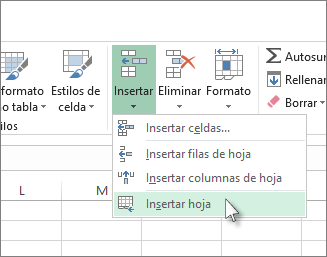
Eliminar una hoja de cálculo
Haga clic con el botón derecho en la pestaña Hoja y seleccione  Eliminar.
Eliminar.
 Eliminar.
Eliminar.También puede seleccionar la hoja y, después, seleccionar Inicio > Eliminar > Eliminar hoja.
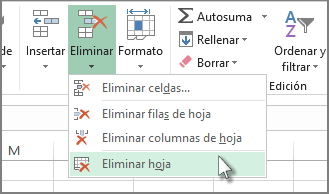
Copiar una hoja de cálculo en el mismo libro
Presione CTRL y arrastre la pestaña de hoja de cálculo hasta la ubicación de pestaña que prefiera o bien
Haga clic con el botón derecho en la pestaña de hoja de cálculo y seleccione Mover o copiar.
Active la casilla Crear una copia.
En Antes de la hoja, seleccione el lugar donde quiera colocar la copia.
Seleccione Aceptar.
11. ¿PARA QUÉ SIRVE UNA GRÁFICA EN EXCEL?
Excel admite el uso de gráficos, los cuales sirven para mostrar visualmente la distribución de los datos en el tiempo o por categorías. Es muy útil para crear reportes y resumir gran cantidad de datos, haciéndolos más fácil de interpretar.
Gráficos de columna.
-Utilizada para mostrar variaciones de datos en un periodo de tiempo con mayor facilidad y entendimiento, generalmente las categorías van en el eje horizontal y los valores en el eje vertical.
Gráficos de lineas.
- Utilizado comúnmente para representar grandes cantidades de datos que varían en un periodo continuado de tiempo, datos de categoría en el eje horizontal, y datos de valores eje vertical, para cada categoría hay un color de linea que se quiebra al cambiar de valor para la siguiente variación de valor.
Gráficos Circulares.
- Su utilización se la requiere en datos de porcentajes, ya que este gráfico es uno solo, pero su 100% esta repartido según la cantidad de categorías que se este utilizando.
Gráfico de Barras.
- Implementado para hacer comparaciones entre elementos individuales, tales como: magnitudes, evolución en el tiempo, etc. Son semejantes a los gráficos de columnas.
Gráfico de Áreas.
- Al igual que los gráficos de líneas, comúnmente se los utiliza en las variaciones de datos de periodos continuos.
Gráficos de tipos XY Dispersión.
- Este tipo de gráfico se lo recomienda utilizar cuando hay muchos puntos de datos en el eje horizontal, hay tres tipos de gráficos de dispersión: gráfico XY de dispersión, dispersión con puntos de datos conectados por líneas y dispersión con puntos de datos conectados por líneas suavizadas.
Gráfico de Superficie.
- Este tipo de gráfico visualiza mejor la evolución entre dos o más categorías siempre y cuando existan diferencias.
Gráfico de anillos.
- Muestra un porcentaje del total similar al gráfico circular, aquí podemos enfocar según el número de datos el tamaño del compartimento del anillo.
12. ¿QUÉ SON REFERENCIAS ABSOLUTAS EN EXCEL? EJEMPLO
A diferencia de las referencias relativas, las referencias absolutas no permiten que Excel las modifique al momento de copiarlas. Estas referencias permanecen fijas sin importar la cantidad de veces que sean copiadas.
Para hacer que una referencia sea absoluta necesitamos anteponer el símbolo $ a la columna y fila de la referencia. La siguiente fórmula tiene una referencia absoluta a la celda A1:
=$A$1*2
Esta es la misma fórmula del primer ejemplo de la sección anterior. Así que la colocaré también en la celda B1 y la copiaré hacia abajo. La siguiente imagen muestra el resultado de dicha acción:
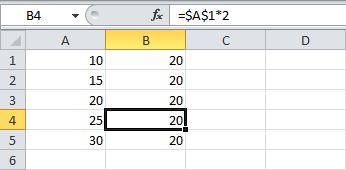
En esta ocasión tenemos como resultado el número 20 en todas las filas de la columna B y eso se debe a que la referencia permaneció fija aún después de haber copiado la fórmula hacia abajo. Esto nos indica que las referencias absolutas permanecerán inamovibles sin importar que las copiemos a otras celdas.
13. REFERENCIAS RELATIVAS EN EXCEL. EJEMPLO
Las referencias relativas son ampliamente utilizadas en Excel porque guardan una relación con la columna y la fila en donde se encuentran. Lo que esto quiere decir es que, al momento de copiar una referencia relativa a otra celda, Excel ajustará automáticamente su columna y su fila.
Hagamos un ejemplo para entender mejor el comportamiento de las referencias relativas. Comenzaremos por aprender a identificar una referencia relativa, lo cual es muy fácil, ya que es la combinación de la columna y la fila de una celda. Por ejemplo, la siguiente fórmula contiene una referencia relativa a la celda A1 y cuyo valor es multiplicado por 2.
=A1*2
Así de sencillo es, las referencias relativas siempre son la combinación de una letra y un número sin caracteres o espacios entre ellos. En la siguiente imagen puedes observar que he ingresado la fórmula anterior en la celda B1 y el resultado de dicha fórmula es 20 ya que se obtiene el valor de la celda A1 es multiplicado por 2.
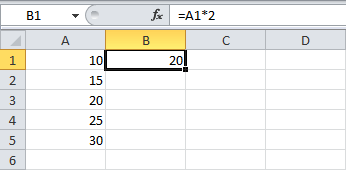
Los beneficios de las referencias relativas los observamos al momento de copiarlas hacia otra celda. Como lo he mencionado antes, este tipo de referencias guarda una relación con la fila y la columna en la que se encuentra así que, al momento de copiar la fórmula, las referencias relativas serán modificadas por Excel de manera automática.
La siguiente imagen muestra el resultado después de haber copiado la fórmula hacia abajo. Recuerda que cada resultado de la columna B representa la multiplicación de los valores de la columna A por 2. La fórmula de la celda B4 muestra una referencia a la celda A4 en lugar de la celda A1 que tenía la fórmula original.
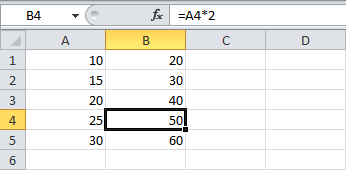
Este cambio automático en la referencia sucedió porque, al copiar la fórmula hacia abajo, la referencia aumenta la misma cantidad de filas. Al copiar la fórmula de la celda B1 a la celda B2, nos movemos una fila hacia abajo y por lo tanto la fila de la referencia también aumentará en uno.
Al copiar la fórmula hacia abajo, no hemos cambiado la columna sino solamente la fila de la referencia. Ahora considera el siguiente ejemplo, donde tengo una fórmula que suma el total de las ventas para el mes de Enero:
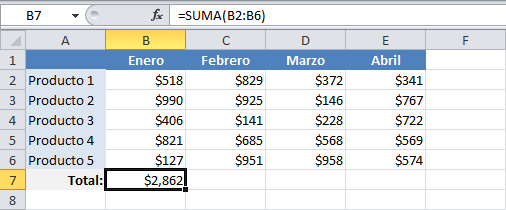
Nuestra fórmula tiene una referencia relativa al rango B2:B6 y al momento de copiarla hacia la derecha estaremos aumentando la columna por lo que la formula copiada deberá aumentar también su columna. La siguiente imagen muestra el resultado de copiar la fórmula de la celda B7 a la derecha:
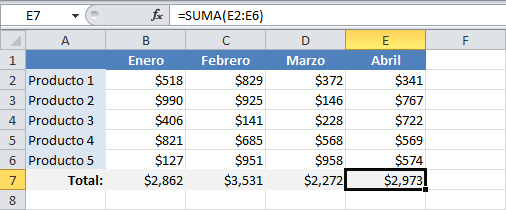
Al copiar la fórmula a una columna diferente, la referencia relativa modifica su columna. Por esta razón, cada celda de la fila 7 sumará el rango superior de su misma columna.
Las referencias relativas permiten a Excel modificar la columna y fila al momento de copiar la fórmula a otras celdas. El cambio será relativo a la cantidad de columnas o filas que se ha desplazado la fórmula.
14. ¿QUÉ SON FILTROS Y PARA QUE SIRVEN?
Los filtros en Excel nos permiten buscar un subconjunto de datos que cumpla con ciertos criterios. Generalmente todo comienza cuando tenemos un rango de celdas con información y queremos ver solamente aquellas filas que cumplen con ciertas condiciones.
Por ejemplo, en la siguiente imagen se pueden ver los datos de ventas de una empresa.
15. ¿QUÉ ES UNA MACRO Y PARA QUÉ SIRVE? (EN INFORMÁTICA)
Una macro abreviatura de macroinstrucción― es una serie de instrucciones que se almacenan para que se puedan ejecutar de manera secuencial mediante una sola llamada u orden de ejecución. Dicho de otra manera, una macroinstrucción es una instrucción compleja, formada por otras instrucciones más sencillas. Esto permite la automatización de tareas repetitivas.
Las macros tienden a almacenarse en el ámbito del propio programa que las utiliza y se ejecutan pulsando una combinación especial de teclas o un botón especialmente creado y asignado para tal efecto.
La diferencia entre una macroinstrucción y un programa es que en las macroinstrucciones la ejecución es secuencial y no existe otro concepto del flujo de programa.
Son un grupo de instrucciones que se ejecutan secuencialmente y se utilizan para economizar tareas. Una macro no es más que un conjunto de instrucciones (tales como «borrar archivo», «añadir registro», etc.), y que se almacenan en una ubicación especial. Por ejemplo, en Microsoft Access se observa que hay una zona para crear macros. Una macro en Access trabajando para una base de datos podría ser un archivo que, al llamarse desde otra instrucción, borrara los registros de un cliente o accionista, luego borrara ciertos registros en otras tablas.
Excel tiene incorporado el editor de VBA, se pueden crear macros con la grabadora de macros o escribiendo directamente los códigos en el Editor de VBA, esta última opción es más potente, ya que la grabadora de macros se limita a grabar cosas repetitivas que se hacen con el teclado, en cambio al escribir el código nos permite hacer otras cosas convirtiendo a Excel en una aplicación super potente al permitir programar macros mediante VBA.
16. ¿PARA QUÉ SIRVEN LAS SIGUIENTES COMBINACIONES DE TECLAS EN EXCEL?
a) CTRL + T: Muestra el cuadro de diálogo Crear tabla.
b) CTRL + A: Muestra el cuadro de diálogo Abrir.
c) CTRL + B: Muestra el cuadro de diálogo Buscar.
d) MAYUSC + F11: Inserta una hoja de cálculo nueva.
e) F11: Crea una hoja de gráfico con el rango de celdas seleccionado.
f) CTRL + 1: Muestra el cuadro de diálogo Formato de celdas.
g) CTRL + C: Copia las celdas seleccionadas.
h) CTRL + V: Pega el contenido del portapapeles.
i) CTRL+ X: Corta las celdas seleccionadas.
j) F7: Revisión ortográfica.
k) F12: muestra el cuadro de diálogo Guardar como.
l) F2: Entra en modo de edición para la celda activa
m) CTRL + N: Aplica formato de negrita al texto seleccionado.
n) CTRL + K: Aplica formato de cursiva al texto seleccionado.
o) CTRL + S: Subraya el texto seleccionado.
¿CUANTAS COLUMNAS TIENE EXCEL?¿COMOSABERLO?
CONCLUSIONES.
1. A lo largo de nuestros años escolares nos han enseñado las cosas básicas de Excel gracias a esta investigación he aprendido diferentes atajos, así mismo diferentes funciones que desconocía.
2. Para finalizar Excel es una aplicación fundamental a lo largo de nuestras vidas, lo vamos a seguir utilizando ya que nos facilitan operaciones gracias a las hojas de calculo, a demás cada día salen nuevas actualizaciones las cuales tienen integradas nuevas funciones.
WEBGRAFÍA.
https://www.malavida.com/es/soft/microsoft-excel/q/para-que-sirve-excel.html#gref
https://www.cavsi.com/preguntasrespuestas/que-es-una-formula-en-excel/#:~:text=Una%20f%C3%B3rmula%20es%20una%20ecuaci%C3%B3n,cual%20se%20introduce%20dicha%20f%C3%B3rmula.&text=Una%20f%C3%B3rmula%20puede%20contener%20n%C3%BAmeros,a%20celdas%20o%20incluso%20funciones.
https://es.justexw.com/estructura-de-las-funciones-de-excel.html
https://excelyvba.com/hallar-la-referencia-de-una-celda/#:~:text=La%20funci%C3%B3n%20DIRECCION%20sirve%20para,a%20la%20que%20queremos%20referenciar.
https://exceltotal.com/la-barra-de-formulas/
https://support.microsoft.com/es-es/office/insertar-o-eliminar-filas-y-columnas-6f40e6e4-85af-45e0-b39d-65dd504a3246
https://support.microsoft.com/es-es/office/seleccionar-contenido-de-celdas-en-excel-23f64223-2b6b-453a-8688-248355f10fa9#:~:text=Seleccionar%20una%20o%20varias%20celdas&text=O%20bien%20use%20May%C3%BAs%20%2B%20teclas,Ctrl%20y%20seleccione%20las%20celdas.
https://www.cavsi.com/preguntasrespuestas/que-es-un-encabezado-de-fila-excel/#:~:text=Un%20encabezado%20o%20cabecera%20de,primera%20columna%20de%20una%20fila.&text=La%20cabecera%20de%20fila%20se,van%20desde%201%20a%201048576.
https://support.microsoft.com/es-es/office/mover-o-copiar-hojas-de-c%C3%A1lculo-o-los-datos-que-contienen-47207967-bbb2-4e95-9b5c-3c174aa69328
https://www.raymundoycaza.com/tipos-de-graficos-en excel/#:~:text=Excel%20admite%20el%20uso%20de,haci%C3%A9ndolos%20m%C3%A1s%20f%C3%A1cil%20de%20interpretar.
https://exceltotal.com/referencias-absolutas-y-relativas/
https://sites.google.com/site/tutorialesexceldarwinortiz/funcion-filtros
https://www.xataka.com/basics/150-atajos-de-teclado-para-excel-en-windows
https://cincodias.elpais.com/cincodias/2019/10/16/lifestyle/1571233897_514428.html#:~:text=Alt%2BF11%3A%20abrir%20el%20editor,hasta%20convertirla%20en%20un%20icono.





Comentarios
Publicar un comentario